Файлы shaders в телефоне что это
Обновлено: 07.07.2024
Существует несколько способов очистить систему Android от мусора и освободить таким образом память устройства. Это могут быть как встроенные сервисы, так и некоторые сторонние приложения для очистки. Но что делать, если ни один способ вам не помог и телефон все равно сигнализирует о нехватке памяти? В этом случае можно прибегнуть к ручной очистке и освободить таким образом до 20 Гб памяти смартфона.
Удаление папки Telegram
В 2021 году этот кроссплатформенный мессенджер по праву стал самым популярным приложением в мире, обогнав по числу скачиваний даже такого гиганта как Tik-Tok.
Но у Telegram есть одна небольшая проблема – вся просмотренная вами информация сохраняется во внутренней памяти телефона, тем самым засоряя систему.
Если вы являетесь активным пользователем Telegram, рекомендуем периодически очищать содержимое папки с приложением. Для этого достаточно перейти в любой файловый менеджер и полностью удалить папку Telegram. Не стоит переживать, с приложением после удаления ничего не случится. Система при следующем входе автоматически создаст папку Telegram заново.
Примечание: Если ваш файловый менеджер удаляет данные в корзину, то не забудьте затем очистить ее содержимое.Многим пользователям, которые делают такую процедуру впервые после установки Telegram, удается очистить таким образом от 1 до 10 Гб памяти. Проверьте и убедитесь сами.
Удаление папки.Thumbnails
Следующий способ – удаление папки, которая содержится в корневом разделе DCIM (или Pictures) системы Android и содержит в себе все мини копии картинок и фотографий, которые встречаются вам при серфинге в интернете и в приложениях. Этот раздел также может занимать очень большой объем данных, если ранее вы еще не проводили подобную очистку.
Папка.Thumbnails довольно хитрая и скрыта от глаз пользователя в каталогах системы. Чтобы ее найти и удалить, необходимо сначала включить отображение скрытых папок в настройках файлового менеджера.
В некоторых случаях системный файловый менеджер также не дает увидеть эту папку. В этом случае можно попробовать установить стороннее приложение, например ES-проводник, а затем перейти в каталог DCIM (Pictures), включить отображение скрытых папок и удалить папку.Thumbnails.
Если вы больше не хотите, чтобы миниатюры засоряли вам память устройства, можно немного перехитрить систему, создав в папке DCIM новый файл с другим расширением, но с тем же названием.Thumbnails.
Система Android устроена таким образом, что никогда не позволит создать два файла с одинаковым названием, поэтому папка.Thumbnails больше не сможет там появиться. Сделать это также можно с помощью ES-проводника.
Нажимаем на три точки в верхнем правом углу приложения → «+Создать» → Файл. Называем файл.Thumbnails (обязательно ставим точку вначале).
Готово! Теперь наш созданный файл не позволит системе Android создать папку.Thumbnails, а значит система больше не будет засоряться лишними миниатюрами.
Удаление папки Data
Еще одна папка, занимающая большое количество памяти в телефоне – папка Data, которая находится внутри каталога Android. Эта папка содержит кэш, а также некоторые настройки и служебную информацию о приложениях. Но каких-либо серьезных системных данных, влияющих на работу системы в целом, она не содержит. Поэтому ее также можно удалить, освободив до 10 Гб памяти.
Удалять ее нужно только в обход корзины, так как сама корзина является вложенной в папку Data, о чем система предупреждает при попытке удалить ее стандартным путем. Поэтому нам потребуется снова воспользоваться сторонним файловым менеджером, который позволит удалить папку Data напрямую, без промежуточных инстанций.
Открываем ES проводник и переходим во внутренний каталог системы. Затем переходим в папку Android→Выделяем папку Data→ Нажимаем Удалить. Убираем галочку с пункта «Перенести в корзину» и нажимаем ОК. Нам удалось очистить таким образом почти 3 Гб внутренней памяти.
Заключение
В далеком 1981 году на пути становления IBM, Билл Гейтс произнес, ставшую сегодня забавным мемом, фразу: «В будущем 640 Кб будет достаточно для каждого». Из-за особенностей первых процессоров, никто не мог и представить, что когда-нибудь в компьютерах, а тем более в мобильных устройствах удастся разместить большее количество памяти, а главное, что кому-то может понадобиться такой объем информации.
Несмотря на то, что сегодня любой смартфон обладает памятью в десятки тысяч раз, превышающий этот объем, нехватка памяти до сих пор остается актуальной проблемой, особенно для бюджетных моделей смартфонов. Мы надеемся, что с помощью нашей инструкции вам удастся очистить ваше устройство и наконец решить данную проблему.
Пользователи часто сталкиваются с тем, что на устройствах, работающих под управлением операционной системы Android, по умолчанию содержится множество папок с совершенно непонятным названием, назначением и содержанием. И пока памяти на гаджете достаточно, их наличие, в общем-то, никого особо не волнует. Но как только устройство начинает сигнализировать о заполненном хранилище, возникает желание удалить все ненужное, хотя прежде не помешает разобраться, что именно относится к этой категории. И первой на пути возникает непонятная папка Shaders.

Папка Shaders — что за зверь?
Загадочная папка есть далеко не на всех Андроидах. Ее присутствие в смартфоне обычно видят любители мобильных игр и развлекательных приложений. Она предназначена для кэширования графики игры. За счёт этого утилита загружается быстрее, а графическое отображение не страдает от недостатка трафика или других нюансов.
Различные игры, изображения бонусов и все графические рисунки из геймплея так же хранятся в Shaders.
При этом после открытия папки можно будет видеть исключительно белые файлы, отобразить которые будет невозможно. В то же время именно они помогают играм быстро и качественно загружаться, становясь очень ценным подспорьем для геймеров.
Понять важность кэша можно оценив разницу в скорости загрузки игры в первый и во все последующие за ним разы. После установки приложение всегда загружается дольше, чем во время повторного открытия.
Можно ли удалять и как это правильно сделать
Разработчики настоятельно рекомендуют не удалять системные файлы. Однако для любого правила действуют свои исключения. Вот и Shaders не относится к важным данным, которые нельзя трогать.
Важно! Среди геймеров бытует мнение, что удаление любого файла может расцениваться, как вмешательство в систему, что приведёт к бану в игре или невозможности дальнейшего гейминга. Однако таким влиянием рассматриваемая папка явно не обладает.
Тем не менее удалять данные, содержащиеся в Shaders, без крайней необходимости не стоит.
К тому же, все удаленные файлы будут восстановлены после повторного запуска утилиты. То есть никакого положительного эффекта достигнуто не будет, поскольку память смартфона заполнится снова. Перед удалением важно убедиться, что файлы действительно относятся к кэшу, и не нужны для более серьёзных действий, влияющих на приложение.
Сделать это можно двумя способами:
- посредством отслеживание объема;
- сменой имени.
При первом способе достаточно просто посмотреть, сколько весит хранилище до активной игры и по завершении процесса. Если вес существенно увеличивается, значит файлы – это всего лишь кэш.
Проверка важности содержимого также выполняется путём смены названия. Если после переименования утилита продолжит запускаться стабильно и без сбоев, значит файлы не имеют никакой системной важности, и их удаление не станет критичным для системы.
На устройствах Андроид можно наблюдать много установленных по умолчанию папок, которые не несут в себе серьезной функциональной нагрузки для системы. Другое дело, что определить их не так уж просто. Поэтому если системные файлы никак не мешают, и не забивают внутреннюю память смартфона, то лучше их все-таки не трогать.
Аналогичное правило распространяется и на Shaders. К тому же, удаление этой папки никак не способствует очистке памяти гаджета, поскольку повторный запуск игры приведёт к очередному кэшированию файлов.
После обновления в папке профиля игры появилась новая папка "Shaders". Хотелось бы знать, что это? И можно ли ее удалять?
По идее, если удалишь она снова появиться после запуска игры. Папка для кеширования шейдеров, новых текстур переделаного оружия, наверное.



Всё, что находится в папке профиля игры - можно удалять.

Shaders переводится как "Шейдеры" (т.е. настройки графики).
Удалять и изменять в папке с игрой ничего нельзя, иначе может расцениться как вмешательство в файлы игры.

Shaders переводится как "Шейдеры" (т.е. настройки графики).
Удалять и изменять в папке с игрой ничего нельзя, иначе может расцениться как вмешательство в файлы игры.

Shaders переводится как "Шейдеры" (т.е. настройки графики).
Удалять и изменять в папке с игрой ничего нельзя, иначе может расцениться как вмешательство в файлы игры.
Шейдеры находятся в папке профиля игрока, а не в папке с игрой. И да, папку можно удалять, ничего страшного не произойдет.
Последний раз редактировалось AlDerRu; 22.11.2017 в 23:17 .

После обновления в папке профиля игры появилась новая папка "Shaders". Хотелось бы знать, что это? И можно ли ее удалять?
Shaders переводится как "Шейдеры" (т.е. настройки графики).
Удалять и изменять в папке с игрой ничего нельзя, иначе может расцениться как вмешательство в файлы игры.

Для полноценной работы с динамическими элементами пользовательского интерфейса, которые используют тени, фильтры в реальном времени для фото или видео, или адаптивный пользовательский интерфейс и освещение, недостаточно использовать только Canvas. Было бы куда лучше, если бы у нас в распоряжении было что-то помощнее. Раньше мы могли использовать RenderScript, но поддерживается ли он сейчас?
В этой статье я расскажу как использовать стандартные GLSL шейдеры OpenGL в вашем пользовательском view, которое является наследником класса Android View (android.view.View). Я предлагаю вам использовать это решение, если вы работаете над чем-нибудь из нижеперечисленного:
Шейдеры или коррекция цвета в реальном времени для видеопотоков.
Динамические тени и освещение для кастомных элементов пользовательского интерфейса.
Продвинутая попиксельная анимация.
Какие-либо эффекты пользовательского интерфейса, наподобие размытия (blurring), искажения (distortion), пикселизации и т. д.
Если вы создаете новый нейроморфный адаптивный пользовательский интерфейс.
Это решение предоставит вам надежную среду и множество примеров шейдеров, которые вы можете легко использовать в своем приложении. И я покажу вам, как легко это сделать!
Нам нужно, чтобы в нашем стандартном лэйауте лежал класс, который ведет себя так же, как Android View (android.view.View), и мы cможем использовать фрагментный шейдер OpenGL для визуализации его содержимого.
Демо-приложение с несколькими ShaderViews. Динамический свет и видео фильтры.
Как это работает на абстрактном примере
Предположим, мы хотим заказать у одного известного художника новую картину, написанную волшебными красками, и повесить ее на стену. Что мы имеем в нашей ситуации:
Волшебные краски — GLSL шейдеры OpenGL.
Холст — четырехугольник, который заполнит все пространство нашего кастомного view.
Известный художник — класс, реализующий интерфейс Render. Этот художник, в свою очередь, использует волшебные краски, чтобы нарисовать картину на холсте.
Картина — кастомный view-класс, который задействует художника с его/ее холстом и волшебными красками.
Стена — Activity или Fragment android.
Как это работает с технической точки зрения
Давайте выберем родительский view для нашего кастомного view-класса (кстати, мы назовем наш view-класс ShaderView ). Тут у нас есть два варианта: SurfaceView и TextureView . Я вернусь к разнице между ними через пару мгновений.
Создадим класс Render , который будет отображать view с использованием шейдеров.
Создадим 3D-модель четырехугольника (quadrangle), который заполнит все пространство view (3D, поскольку OpenGL был создан для 3D-сцен). Не беспокойтесь об этом; это стандартное решение, и с ним не связано никаких трудностей.
SurfaceView или TextureView
SurfaceView и TextureView оба наследуются от класса Android View, но между ними есть некоторые различия.
На сегодняшний день SurfaceView имеет класс наследник, который отлично работает с OpenGL и обеспечивает отличную производительность. Этот класс называется GLSurfaceView . Но главная проблема этого класса в том, что мы не можем перекрывать один GLSurfaceView другим. Следовательно, мы не можем использовать его в нашей иерархии лейаутов, и мы не можем преобразовывать, анимировать или масштабировать view таким образом.
TextureView ведет себя как обычный android.view.View , и вы можете анимировать, преобразовывать, масштабировать или даже наслаивать его с другими экземплярами. Но это преимущество дается на ценой потребления большего количества памяти, чем SurfaceView , и вы теряете в производительности (в среднем 1–3 кадра).
Возвращаясь к сути вопроса, поскольку мы хотели, чтобы наше кастомное view вело себя как обычное view Android, мы должны использовать TextureView .
Следующая проблема для нас заключается в том, что нет встроенного класса, который использует OpenGL render и TextureView . Но не спешите расстраиваться — GLSurfaceView подходит как раз для того, что нам нужно, но только с SurfaceView , поэтому давайте поразмыслим о том, как мы можем использовать этот класс для нашего собственного GLTextureView .
Создание GLTextureView
Итак, в GLSurfaceView есть почти все, что нам нужно для рендеринга OpenGL. Нам всего лишь нужно скопировать пригодный код в наш класс и внести некоторые изменения.
Создайте новый класс GLTextureView.kt , который наследуется от TextureView и расширяет TextureView.SurfaceTextureListener и View.OnLayoutChangeListener . Добавьте конструкторы.
5. Обновите метод finalize() до стандарта Kotlin. (Если у вас есть лучшее решение, напишите в комментариях).
6. Замените SurfaceHolder на SurfaceTexture .
7. Замените все упоминания GLSurfaceView на GLTextureView .
8. Обновите импорты, исключая использование GLSurfaceView . Также проверьте оставшиеся импорты и удалите все, что связано с GLSurfaceView .
9. Устранение проблемы с допустимостью нулевых значений после автоматического преобразования кода Java в Kotlin. В моем случае мне пришлось обновить методы переопределения и некоторые параметры, допускающие значение NULL (например, egl: EGL10 должно быть egl: EGL10? ).
10. Переместите константы в объект-компаньон или на верхний уровень.
11. Удалите неподдерживаемые аннотации.
12. Добавьте методы интерфейса SurfaceTextureListener .
13. В createSurface() вы наткнетесь на неработающую строчку, замените view.holder на view.surfaceTexture .
14. Переопределите onLayoutChange .
В результате у вас получится что-то вроде этого.
Расширения
Чтобы облегчить себе работу, мы создадим расширения, которые загружают исходный код шейдера из каталога ресурсов.
Код шейдеров
В этой статье мы будем использовать самые простые шейдеры, чтобы сделать наш код менее сложным. Если вас интересуют более сложные шейдеры, вы можете найти их здесь или здесь.
Вершинный шейдер (Vertex Shader)
Для наших целей нам достаточно простого вершинного шейдера для рендеринга нашего четырехугольника (мы не потратим кучу времени на его код).
Фрагментный/пиксельный шейдер (Fragment Shader)
Код довольно прост, но давайте посмотрим, что у нас здесь есть.
Прежде всего, мы определяем версию GLSL.
Определяем параметры ввода и вывода для нашего фрагментного шейдера. In — что мы получаем от вершинного шейдера (в нашем случае координаты текстуры), а out — что отправляем в результате (цвет пикселя).
Теперь напишем функцию, которая будет выполняться для каждого пикселя нашего Android View и возвращать его цвет.
В результате мы получим следующее:
QuadRender
Следующий класс, который нам понадобится, — это класс рендеринга. Этот класс будет отрисовывать четырехугольник размера ShaderView с помощью шейдеров.

Четырехугольник OpenGL в проекции камеры. Камера — это точка зрения пользователя, который смотрит на устройство.
Наш класс должен расширить интерфейс GLTextureView.Renderer тремя методами:
onSurfaceCreated() — Создает программу шейдера, связывает некоторые параметры формы (uniform) и отправляет атрибуты в вершинный шейдер.
onDrawFrame() — Обновление на каждом кадре. В этом методе мы отрисовываем четырехугольник экрана и при необходимости обновляем параметры формы.
onSurfaceChanged() — Обновляет вьюпорт.
Итак, давайте будем писать код шаг за шагом. Я не буду вдаваться в подробное описание того, как работает OpenGL, потому что это выходит за рамки данной статьи. Я также хочу упомянуть, что мы фокусируемся только на фрагментном шейдере и не касаемся деталей вершинного шейдера, так как они должны быть одинаковыми практически для любых возможных требований фрагментного шейдера.
Две переменные, которые будут содержать исходный код наших вершинного и фрагментного шейдеров.
Определите список вершин для буфера вершин.
И добавить инициализацию в init<> блок.
Вершинный шейдер, атрибуты вершин и расположение матриц.
Локатор программы шейдера.
Отлично, мы закончили с инициализацией. Теперь давайте напишем метод onSurfaceCreated() . Мы загрузим и инициализируем наши шейдеры и получим указатели для атрибутов, включая параметр формы uMyUniform , который мы будем использовать для отправки некоторых пользовательских векторных данных во фрагментный шейдер.
Обратите внимание на последние три строки, где мы получаем расположение нашей кастомной формы ( uMyUniform ) для фрагментного шейдера. Для более сложных шейдеров нам придется добавить больше таких параметров.
В onSurfaceCreated() мы использовали специальные методы для создания и связывания программы.
Следующий метод, который мы должны реализовать, — это onDrawFrame() .
Обратите внимание на строки, в которых мы отправляем кастомное значение ( uMyUniformValue ) в форму ( uMyUniform ) во фрагментный шейдер.
И последнее, surfaceChange() — довольно простой метод.
Полный код этого класса вы можете найти здесь.
ShaderView
Отлично, все, что нам нужно для нашего ShaderView, готово. Теперь мы можем использовать мощь фрагментного шейдера для рендеринга его содержимого! Создадим ShaderView.
Дополнительно: Использование текстур в фрагментных шейдерах
Приятно, что мы научились общаться и работать с фрагментными шейдерами, но во многих случаях вам приходится иметь дело с текстурами (например, для размытия или других видеоэффектов).
Вам нужно определить форму во фрагментном шейдере как sampler2D и получить текущий пиксель текстуры по координатам текстуры с помощью метода texture() из GLSL.
Вот полный код шейдера.
Затем нам понадобятся два расширения для загрузки и использования растрового изображения в качестве текстур OpenGL.
Теперь мы готовы загрузить текстуру из каталога ресурсов в виде растрового изображения (bitmap), используя loadBitmapForTexture() , а затем метод QuadRender.onSurfaceCreated() . Мы привяжем текстуру к слоту текстуры OpenGL (доступны слоты от GL_TEXTURE0 до GL_TEXTURE31 ).
Не забывайте утилизировать растровое изображение, когда оно вам больше не нужно.
После этого, мы устанавливаем эту текстуру в качестве активной и видимой для фрагментного шейдера в QuadRender.onDrawFrame() .
Полный код примера использования текстуры вы можете найти в этой ветке.
Ссылки
Исходный код этой статьи можно найти в моем репозитории.
С библиотекой ShaderView с помощью дружественного высокоуровневого API можно познакомиться здесь.
Также предлагаем посмотреть вебинары:
1) Рисуем свой график котировок в Android:
- Рассмотрим основные инструменты для рисования
- Изучим возможности классов Canvas, Path, Paint
- Нарисуем кастомизируемый график котировок и добавим в него анимаций
Современные смартфоны оснащены камерами, которые позволяют получать фотографии не хуже, чем цифровые «мыльницы». И теперь буквально каждый может попробовать себя в качестве фотографа. Пускай и не профессионального уровня, но ведь мастерство приходит с опытом! В итоге камера не простаивает, а места во внутренней памяти постепенно становится всё меньше и меньше. Сброс фотографий в облако или на флешку – решение эффективное, но если памяти мало, важен каждый мегабайт. А функция очистки памяти однозначно указывает, что сотни мегабайт и даже гигабайты занимает содержимое папки .thumbnails, в которой находятся один или несколько файлов с похожим названием. Что это за папка и файлы и можно ли их удалить, об этом вы сегодня и узнаете.

Для чего нужен файл thumbdata в телефоне
Любой файловый менеджер, попадая в каталог с фотографиями и картинками, ищет там небольшие эскизы – уменьшенные копии больших изображений, чтобы показывать их пользователю и тем самым облегчить поиск нужных фото. Некоторые менеджеры при отсутствии таких эскизов умеют их создавать самостоятельно, но при этом загрузка страницы сильно замедляется.
Но ОС Android создаёт такие миниатюрные картинки автоматически. И вместо того, чтобы размещать их в отдельные файлы (их пришлось бы создавать столько, сколько имеется фотографий в папке DCIM), он дописывает их в единый файл, именуемый .thumbnails с цифрой в конце, обычно это 3 или 5, и с хвостиком из 12 цифр. И не просто дописывает, а кэширует, то есть создаёт специальный индекс, по которому поиск конкретного эскиза фотографии осуществляется очень быстро, в доли секунды, хотя сам .thumbdat может иметь размер в несколько гигабайт и содержать тысячи эскизов.

Таким образом, вы уже знаете, что значит наличие thumbdata на телефоне с Android. Но такое индексирование имеет и один существенный минус: поскольку файл при появлении новых фотографий автоматически дописывается, он постоянно растёт в размере. Но если вы какие-то фотографии удалите, на размере .thumbdata это не скажется, то есть в нём будет содержаться сам эскиз и ссылка на несуществующие фото.
Более того, вы можете удалить или перенести все фотографии на другой носитель (флешку, внешний диск или облако), но индексный файл всё равно будет занимать приличный кусок дефицитной памяти. И если для телефонов с 64/128 гигабайтами внутренней памяти это не критично, то владельцам конфигураций 2/16 или 1/8 это будет совершенно неприемлемо.
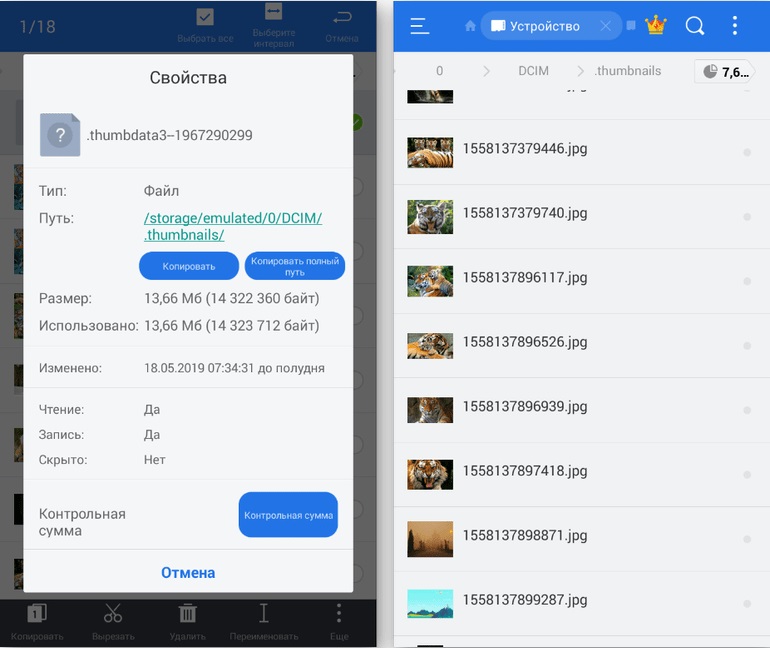
Если вы захотите увидеть эго в «Диспетчере файлов», выбрав показ вместо эскизов «список», то у вас это не получится, поскольку .thumbdata имеет скрытый тип. Решение – выбрать опцию показа скрытых файлов в настройках файлового менеджера или установить приложение «ES Проводник» или «Total Commander».
Можно ли удалить .thumbdata
Наличие .thumbdata заметно упрощает просмотр содержимого галереи. Но тем, кто постоянно только тем и занимается, что чистит место в памяти из-за её нехватки, будет интересно, является ли этот скрытый файл системным и что будет, если его удалить.
Ответ будет положительным: отсутствие на смартфоне .thumbdata никак не скажется на его работоспособности, поскольку при каждом заходе пользователя в галерею операционная система проверяет его наличие и заново создаёт, если он отсутствует.
Да, это займёт некоторое время, но если вы основательно подчистили папку, избавившись от старых и ненужных фото и картинок, размер .thumbdata заметно уменьшится. То есть такая операция имеет смысл, несмотря на кажущуюся напрасность ваших усилий.
Правда, со временем он опять разрастётся, по мере появления новых фотографий, так что рекомендуется удалять индексный файл регулярно, особенно на телефонах с малым объёмом памяти.
Перед изучением вопроса открытия папки .thumbdata для удаления отметим, что на компьютере под ОС Windows такие индексные файлы тоже имеются, но называются они по-другому – Thumbs.db и генерируются в каждом каталоге, где имеются графические файлы.
Как удалить .thumbdata
Многие знают, что в Windows при нехватке оперативной памяти проблема решается с помощью файла подкачки. На смартфонах такой возможности нет, да и сама свободная внутренняя память может отсутствовать. При её дефиците установить новое приложение не получится, и многие операции, для которых нужна запись в память, тоже работать не будут, при этом смартфон может заметно тормозить. Получается, что файлы .thumbnails, с одной стороны, ускоряют просмотр эскизов галереи, а с другой, способствуют замедлению работы телефона. Так что их удаление позволит решить проблему нехватки памяти, пускай и временно.
Избавиться от индексных файлов можно несколькими способами: с помощью имеющегося файлового менеджера, используя компьютер или посредством специальных приложений, чистящих память телефона от мусора.
Файловый менеджер
Можно использовать практически любой, например, ES Проводник, Total Commander или Solid Explorer Classic. Главное условие – у вас должна быть включена опция показа скрытых файлов (сделать это можно в настройках телефона, но лучше непосредственно в проводнике).


Папка .thumbnails, как правило, размещается в каталоге storage/…/DCIM (вместо трёх точек может стоять, например, emulated/0, но проводник сам туда попадёт). Если это SD-карта, то storage/sdcard0.

Итак, запускаем файловый менеджер, переходим в каталог DCIM и видим здесь несколько папок, среди которых есть и .thumbnails.


Можно поступить по-разному: зайти в эту папку и удалить файлы, начинающиеся с .thumbnails.

А можно не заходить и удалить всю папку вместе с содержимым, то есть индексным файлом и эскизами. В любом случае это абсолютно безопасная операция, поскольку сами фотографии находятся в другой папке, а содержимое удалённой восстановится, как только вы зайдёте в галерею.

Проводник Windows
Если вы не привыкли работать с файловым менеджером на смартфоне, но прекрасно управляетесь с Проводником на компьютере, то вам нужно только подключить телефон к ПК, используя USB-кабель. Сам принцип останется тем же. Зато в Windows будет работать поиск, так что вы сможете быстро найти файлы .thumbnails и в других локациях.
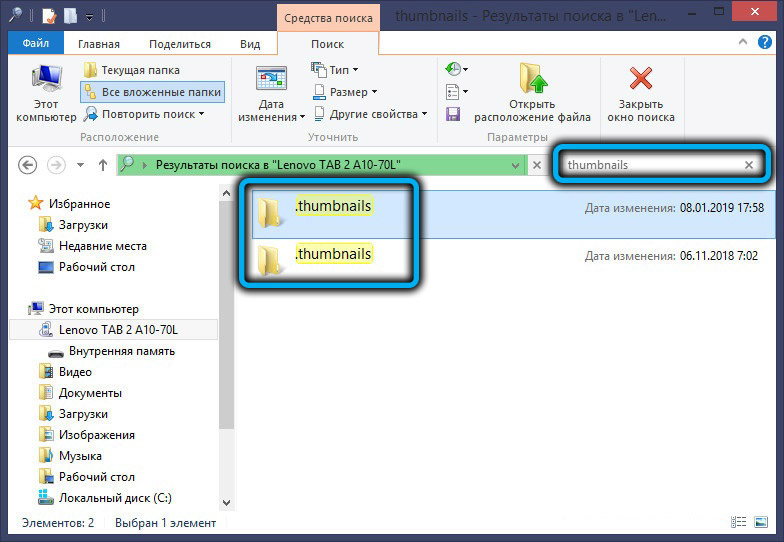
Специализированные утилиты
Их выбор огромен. Можно, например, воспользоваться версией для Android популярного приложения CCleaner, выбрав в панели задач вкладку «Быстрая очистка». В результате высветится список типов файлов, самих файлов и папок, которые программа посчитала возможным удалить. Ищем среди них «Миниатюры», ставим галочку и тапаем «Завершить очистку». Можно также очистить память и от других файлов, если вы знаете, что они не нужны.
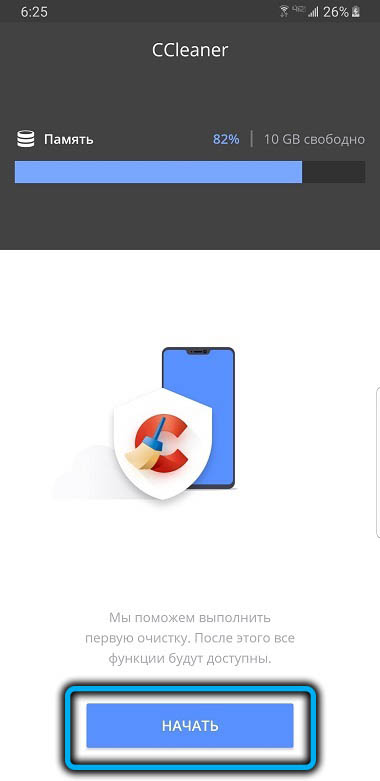
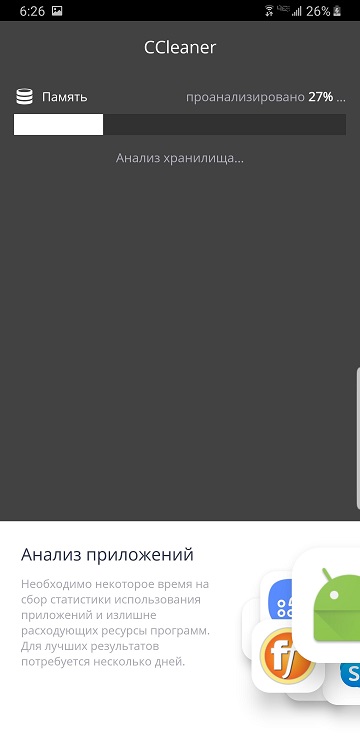
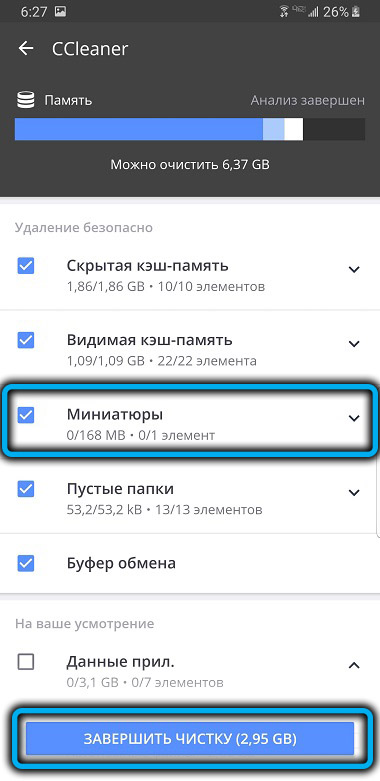
Приложение Unseen Gallery умеет находить все изображения в формате JPEG. Запускаем его, тапаем по кнопке Start, дожидаемся, пока приложение рассортирует все найденные изображения по папкам. Ищем каталог .thumbnails, заходим туда, выделяем все файлы, тапаем по иконке корзины. Unseen Gallery можно использовать и в качестве вьюера, искать фотографии и эскизы по дате или размеру.
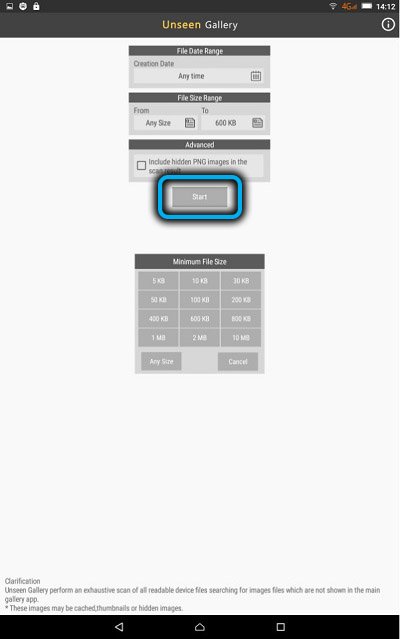
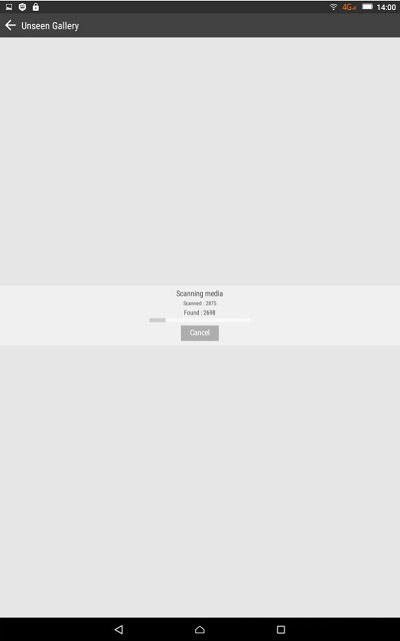
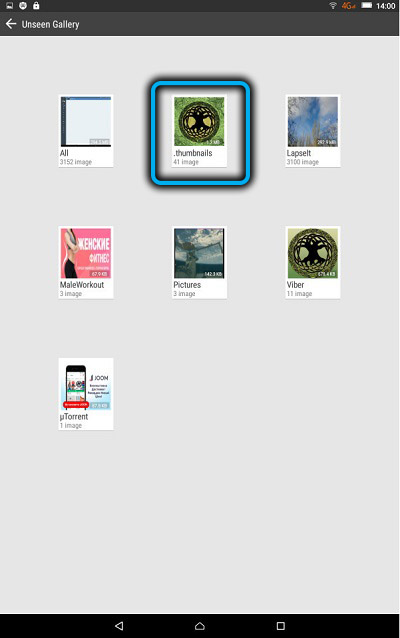
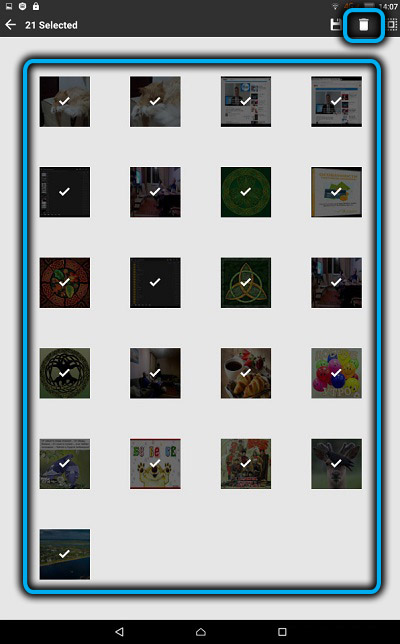
А вот приложение Delete Thumbnails in DCIM, как видно из названия, изначально заточено только на одну функцию – на удаление индексных файлов. Нужно просто тапнуть по жёлтой кнопке и дождаться очистки папки .thumbnails.
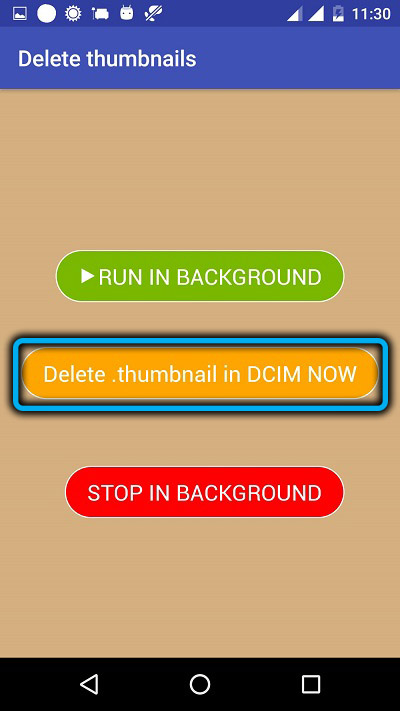
Предупреждение повторного создания каталога
Но что делать, если вас не устраивает повторное создание файлов .thumbnails из-за острого дефицита свободной памяти на мобильном устройстве?


Оказывается, выход есть, и заключается он в использовании того факта, что в операционной системе Android наличие двух объектов (файлов или каталогов) с одинаковыми именами недопустимо, независимо от их локации. В Windows такое ограничение отсутствует – нельзя только иметь файлы с одинаковыми именами в одной папке.


Так что снова берём USB-кабель и подключаем смартфон к ПК. На компьютере через Проводник заходим в папку DCIM и удаляем каталог .thumbnails целиком.


Запускаем Блокнот, ничего в него не записываем и кликаем подпункт меню «Сохранить как» (находится в меню «Файл»). Вписываем имя .thumbnails (вместе с точкой), но обязательно выбираем тип файла «Все», иначе он сохранится с расширением .txt. Осталось скопировать этот пустой файл в телефон в папку DCIM, после чего автоматическое создание одноименного каталога станет невозможным, а без него не будут создаваться и индексные файлы.
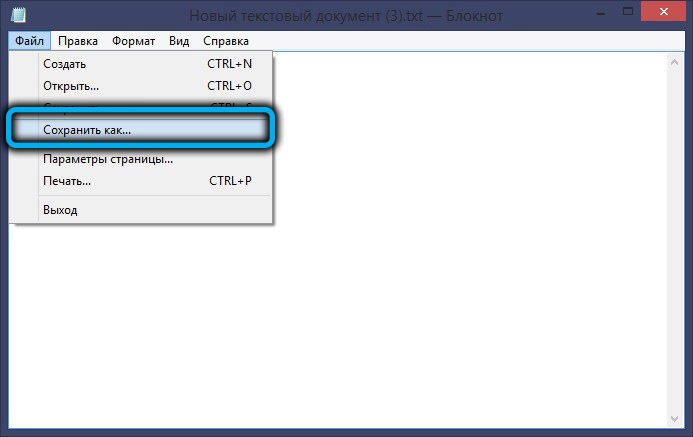
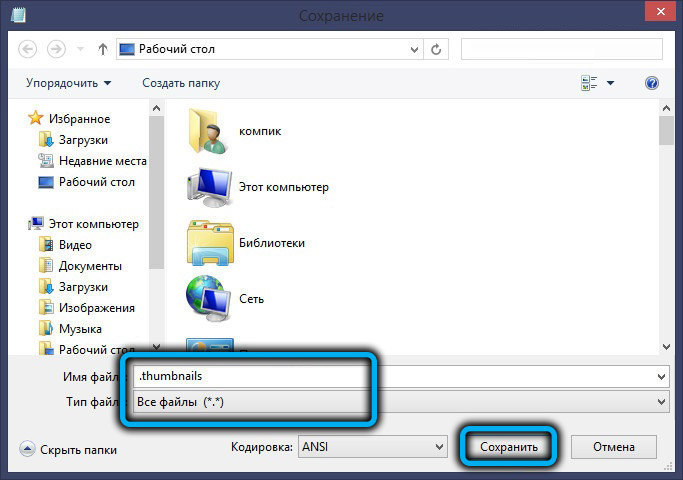
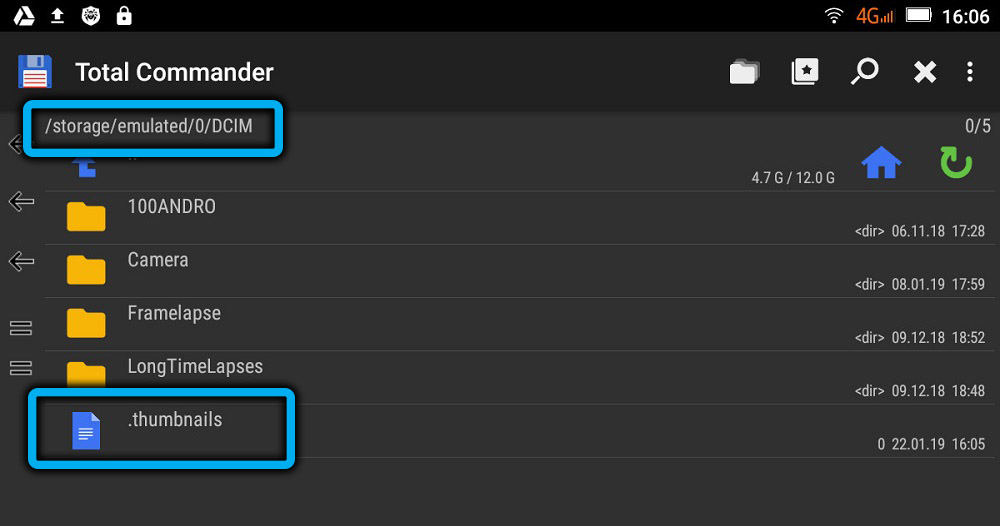
Заключение
Как видим, ваш смартфон имеет немало скрытых резервов освобождения памяти, и сегодня вы познакомились с одним из таких секретов. Особых знаний применение описанных методов не требует, и мы надеемся, что вы сумели ими воспользоваться и тем самым решить свои проблемы.
Читайте также:


